Systemy takie jak Windows czy MACOS umożliwiają kopiowanie całego dysku poprzez utworzenie pliku z rozszerzeniem .ISO. Nawet w systemie Linux możesz utworzyć i umieścić obraz ISO. Z tego powodu zalecamy przeczytanie tego artykułu, aby się dowiedzieć Co to jest plik .ISO i jak go otworzyć — zainstaluj ISO w systemie Windows lub MAC
.Plik ISO
.ISO to rozszerzenie, które odnosi się do obrazu w systemie plików. To rozszerzenie nazywa się ISO ze względu na standard ISO 9660 i jest szeroko stosowane do dystrybucje systemu operacyjnego takich jak Windows i GNU/Linux.
Funkcje pliku .ISO
Plik ISO charakteryzuje się tym, że zawiera pliki danych z metadane systemu plików , kody rozruchowe i inne funkcje wymagane przez oprogramowanie dystrybucyjne i pobrane z płyty CD/DVD lub z sieci.
Pliki ISO są rozpoznawane bezpośrednio przez komputer, co daje mu wyraźną przewagę nad płytami CD i DVD, które: wymagają rozpoznania z napędu optycznego który skanuje powierzchnię płyty przed wyświetleniem jej zawartości. Ważne jest, aby pamiętać, że możesz Nagrywanie obrazu ISO na płycie CD i używać go z systemem Windows.
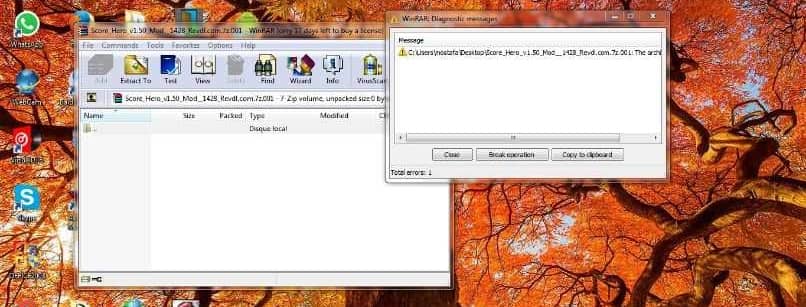
Co to jest plik .ISO i jak go otworzyć — zainstaluj ISO w systemie Windows lub MAC
Pliki ISO są bardzo przydatne, ponieważ umożliwiają wymianę i użytkowanie dysku fizycznego czytanie czytelników ten Dzięki tym plikom możemy dystrybuować programy, przesyłać strumieniowo systemy operacyjne, tworzyć dyski zapasowe i uruchamiać aplikacje bez potrzeby korzystania z dysków CD lub DVD.
następnie wyjaśniamy, czym jest plik .ISO jak otworzyć ten typ pliku i jak umieścić obraz ISO w systemach Windows i Mac.
Co to jest plik .ISO?
Plik .ISO to obraz reprezentujący całą zawartość dysku. Ten typ pliku zawiera pliki i katalogi zawierające istotne informacje o system plików stanowią strukturę płyty CD lub DVD.
Wcześniej było to tylko możliwe utwórz i załaduj obraz ISO z Daemon Tools lub innej aplikacji innej firmy, ale ponieważ został dodany do swojego formatu nadrzędnego Windows 8, użytkownicy mogą natychmiast uruchomić dowolny plik .ISO.
Jak otworzyć depozyt .iso?
Potrzebujesz aplikacji, aby otworzyć plik .ISO zarządzanie skompresowanymi plikami, takimi jak m.in. z „WinRar”. Jeśli nie masz tego programu, możesz uzyskać do niego dostęp Oficjalna strona Winrar ten Po pobraniu instalatora przejdź do instalacji aplikacji na swoim komputerze. Powinieneś wiedzieć, że WinRar pozwala konwertuj pliki RAR do ISO kiedy to potrzebujesz.
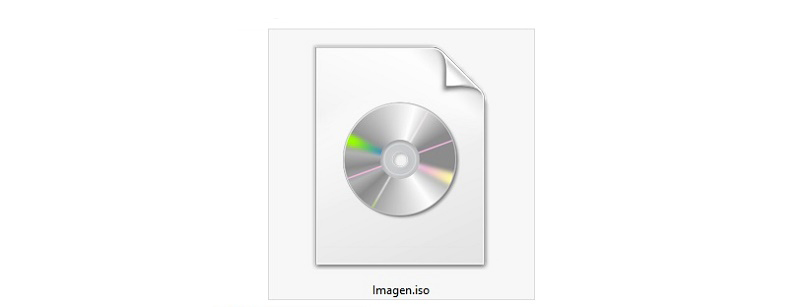
Znajdź plik .ISO i kliknij prawym przyciskiem myszy. Kliknij „Otwórz”. w ten sposób będziesz mógł zobaczyć zawartość obrazu ISO z nowego okna.
Zainstaluj plik .ISO w systemie Windows
Aby zainstalować plik .ISO w systemie Windows, musisz najpierw zlokalizować obraz ISO, który pojawia się jako skompresowany plik ten Po znalezieniu pliku .ISO kliknij go prawym przyciskiem myszy i wybierz „Zamontuj”.
Jeśli nie widzisz opcji „Zamontuj”, przejdź do „Właściwości” i otwórz zakładkę „Ogólne”. Tam wybierz „Przejdź do” i wybierz Eksploratora Windows. następnie możesz automatycznie otworzyć dowolny plik .ISO bez uciekania się do dodatkowego oprogramowania.
Zainstaluj plik .ISO na komputerze Mac
Procedura instalowania pliku .ISO na komputerze Mac polega na otwarciu „Findera” i zlokalizowaniu pliku .ISO. Następnie kliknij prawym przyciskiem myszy obraz ISO i wybierz „ Narzędzie do ilustracji dysku ”.
Dlatego po włożeniu płyty odczytasz zawartość pliku .ISO. Od razu zobaczysz obraz, do którego się odnosi dysk wirtualny właśnie stworzyłeś. Za każdym razem, gdy uzyskasz do niego dostęp, znajdzie zawartość obrazu ISO, aby wykonać pliki potrzebne do pobrania programu lub wykonania innej funkcji.